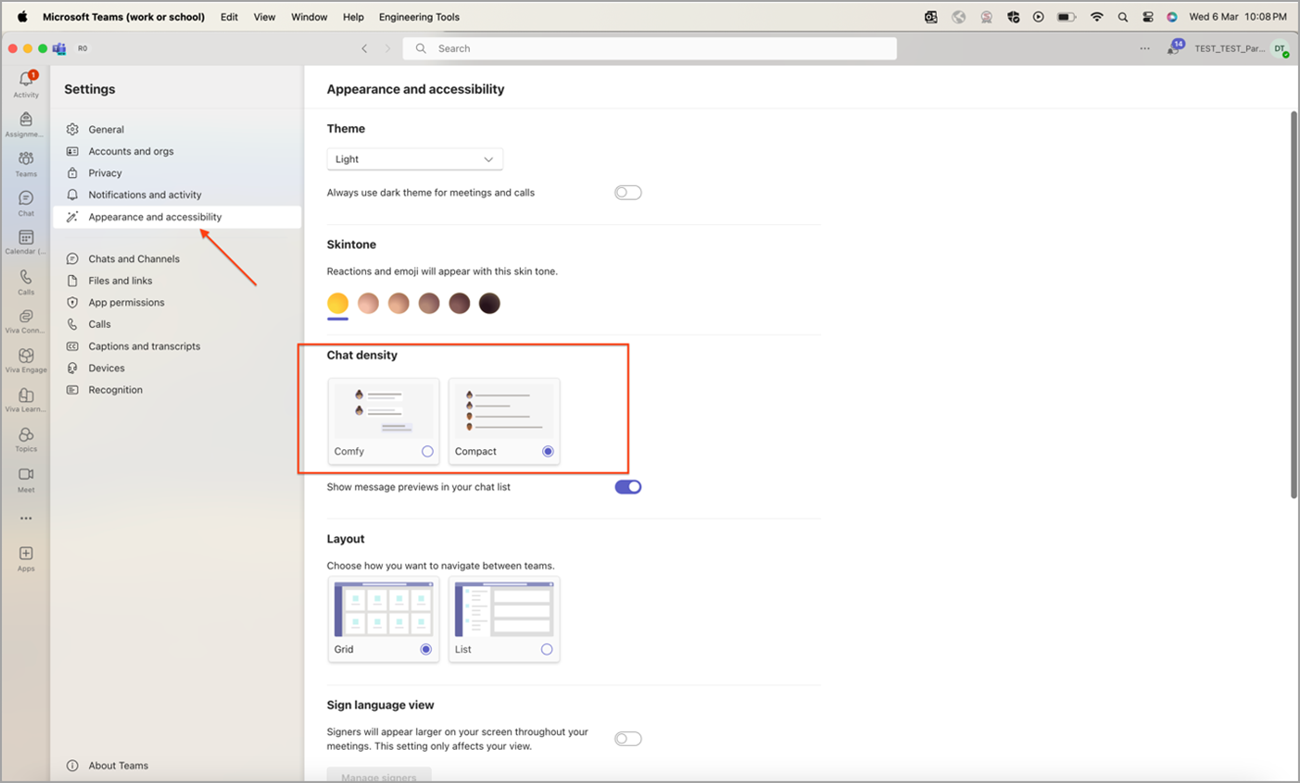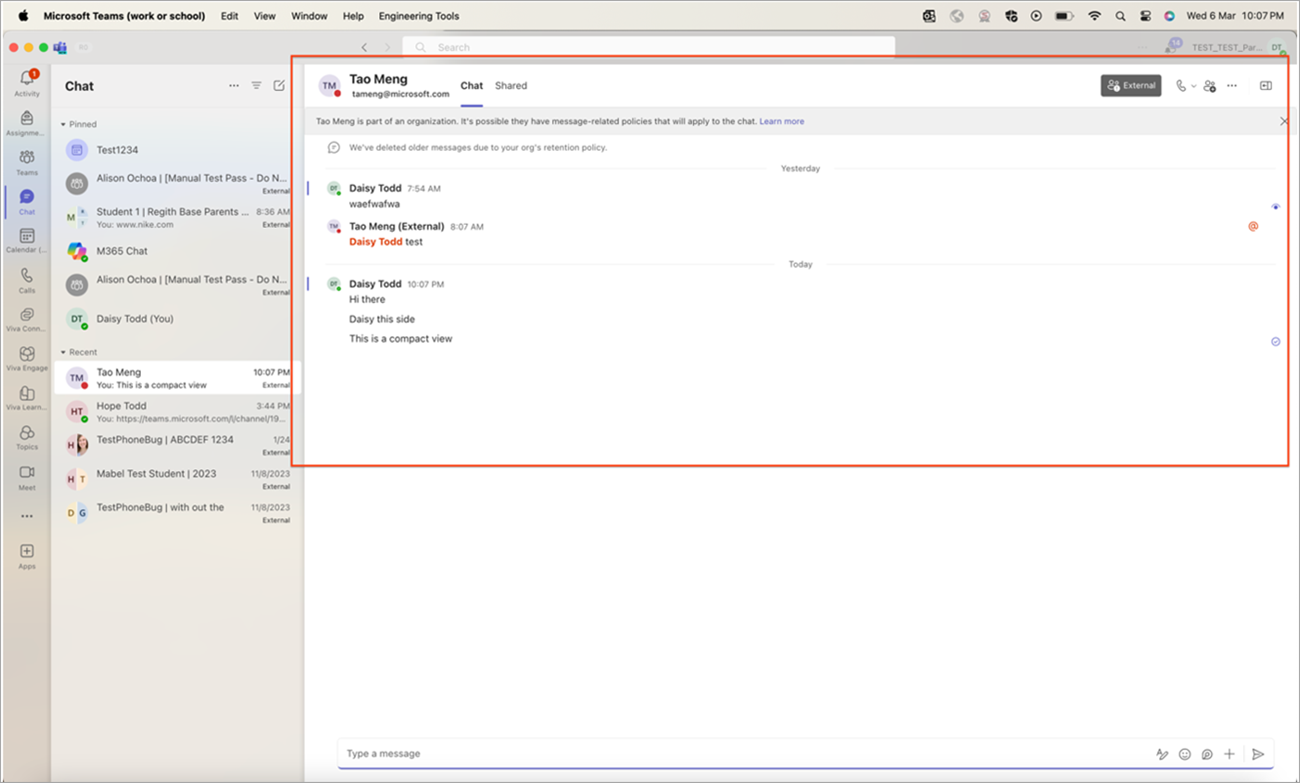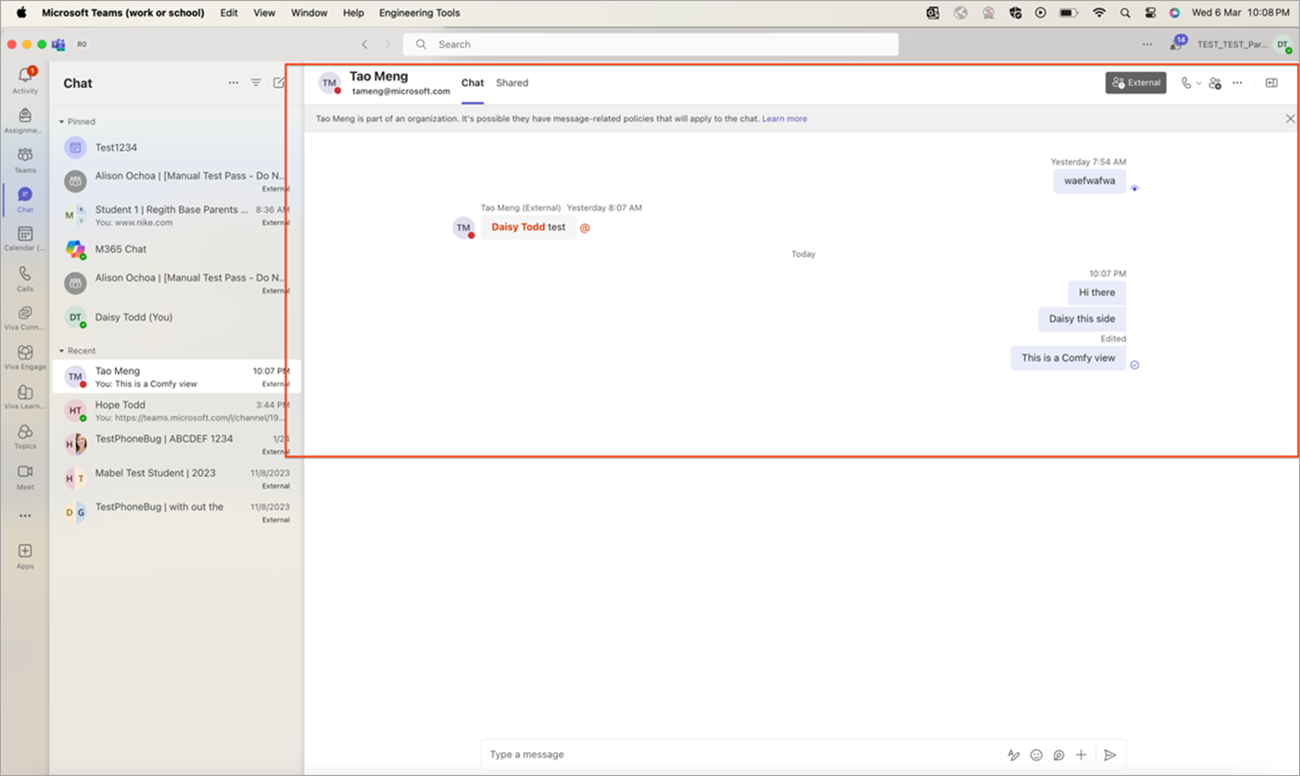See artikkel on mõeldud inimestele, kes kasutavad ekraanilugerit (nt Windowsi jutustaja, JAWS või NVDA) koos Windowsi tööriistade või funktsioonide ja Microsoft 365 toodetega. See artikkel on osa Hõlbustatuse spikri ja koolituse sisukomplektist, kust leiate lisateavet meie rakenduste hõlbustusfunktsioonide kohta. Üldspikri vaatamiseks külastage Microsofti tugiteenuseid.
Kasutage klaviatuuri ja ekraanilugerit, et kohandada Microsoft Teamsi vestluste tihedussätteid vastavalt oma eelistusele ja tööstiilile vestlusliideses kuvatava teabe jaoks.
Teamsi vestluste tihedussätetele juurdepääsemiseks tehke järgmist.
-
Avage Rakendus Teams.
-
Vajutage tabeldusklahvi (Tab ), et liikuda suvandile Sätted ja muu, mis kuvatakse nupu Profiil kõrval kolme täpina. Ripploendi laiendamiseks vajutage sisestusklahvi (Enter).
-
Vajutage uuesti sisestusklahvi (Enter), et valida Sätted. Avaneb leht Sätted .
-
Vajutage jaotise Sätted allanooleklahvi, kuni kuulete teksti "Appearance and accessibility" ("Ilme ja hõlbustusfunktsioonid"), seejärel vajutage sisestusklahvi (Enter).
-
Liikuge tabeldusklahvi abil, kuni kuulete teadet "Comfy or Compact chat density, radio button selected" ("Comfy või Compact chat density, radio button selected" ("Comfy või Compact chat density, radio button selected" ("Comfy või Compact chat density, radio button
-
Kasutage parem - ja vasaknooleklahve , et valida funktsioon Comfy või Compact.
-
Saate vastavalt oma eelistustele aktiveerida tekstvestluste loendi sõnumi eelvaate lüliti.
Vestluse tiheduse võtmefunktsioonid
-
Kompaktne režiim:
-
Kompaktses režiimis kuvatakse tekstvestlussõnumid tihedalt koos, võimaldades teil korraga rohkem sõnumeid vaadata.
-
See režiim sobib ideaalselt neile, kes eelistavad vähem ruumi sisaldavat puhast ekraani.
-
Saate kiiresti aktiveerida kompaktse režiimi, et keskenduda paremini vestlustele ja maksimeerida oma tööruumi.
-
-
Liitrežiim:
-
Comfy-režiim annab vestlussõnumite vahel rohkem ruumi, luues lõõgastava ja hõlpsalt loetava paigutuse.
-
See režiim sobib neile, kes eelistavad avarat liidest, vähendavad silmade pinget ja parandavad loetavust.
-
Mugav režiim on ideaalne pikkade tekstvestluste jaoks, tagades visuaalse mugavuse laiendatud kasutuse ajal.
-
Märkus.: Teamsi vestluste tihedussätted toimivad kõigil platvormidel kasutajate eelistuste alusel, sh töölauarakendused, veebibrauserid ja mobiilsideseadmed.